Nisan ayında güncellendi 2024: Optimizasyon aracımızla hata mesajları almayı bırakın ve sisteminizi yavaşlatın. şimdi al Bu bağlantıyı
- Indirin ve yükleyin onarım aracı burada.
- Bilgisayarınızı taramasına izin verin.
- Araç daha sonra Bilgisayarını tamir et.
Klavyelerde hoparlörleri sessize almak için özel bir tuş bulunur. Özel tuşlarla donatılmamış klavyelerde her zaman fn tuş sırası bulunur ve bu da medya yönetimi için bir denetim işlevi görür. Bu tuşlardan biri hoparlörleri sessize almak için kullanılır. Mikrofonu sessize almak için benzer bir düğme yoktur. Bunun nedeni genellikle mikrofonun her zaman açık olmamasıdır. Yalnızca bir uygulama ona eriştiğinde açılır, bu durumda kullanıcılar uygulamada çalışan ancak hızlı olmayan sessiz düğmesini kullanmalıdır. Muhtemelen düğmeyi fareyle tıklamanız gerekiyor ve bu, bir klavye kısayolu.
Bir klavye kısayolu kullanarak Windows 10'da mikrofonun sesini nasıl kapatacağınız / açacağınız aşağıda açıklanmıştır.

Bir kısayol kullanarak mikrofonun sesini kapatma veya kapatma
Mikrofonu bir klavye kısayoluyla sessize almak için MicMute adlı ücretsiz bir uygulama kullanacağız. İndirin ve kurun. Uygulama görev çubuğunda çalışır ve bir mikrofon simgesi ekler. Bu simge, uygulamanın ayarlarına erişmenize ve kısayolu yapılandırmanıza olanak tanır ve ayrıca size mikrofonun mevcut durumunu gösterir. Siyah, mikrofonun kapalı olduğu ve kırmızı, açık olduğu anlamına gelir.
Uygulama bazı yararlı özelliklere sahiptir; örneğin, başlangıçta mikrofonu hemen kapatabilir, algılanan ses giriş cihazlarını listeleyebilir ve mikrofonun yalnızca bir tuşa basıldığında ve basılı tutulduğunda çalıştığı bir "bas-konuş" moduna sahiptir.
Nisan 2024 Güncellemesi:
Artık bu aracı kullanarak, sizi dosya kaybına ve kötü amaçlı yazılımlara karşı koruma gibi bilgisayar sorunlarını önleyebilirsiniz. Ek olarak, bilgisayarınızı maksimum performans için optimize etmenin harika bir yoludur. Program, Windows sistemlerinde oluşabilecek yaygın hataları kolaylıkla düzeltir - mükemmel çözüm parmaklarınızın ucundayken saatlerce sorun gidermeye gerek yoktur:
- 1 Adım: PC Onarım ve Doktoru İndirme Aracı'nı indirin (Windows 10, 8, 7, XP, Vista - Microsoft Altın Sertifikalı).
- 2 Adımı: “Taramayı Başlat”PC sorunlarına neden olabilecek Windows kayıt defteri sorunlarını bulmak için.
- 3 Adımı: “Hepsini tamir et”Tüm sorunları düzeltmek için.
Kısayolu mikrofonun sesini kapatacak şekilde yapılandırmak için, sistem tepsisindeki uygulama simgesine sağ tıklayın ve "Kısayolu Yapılandır" ı seçin. Küçük bir pencere açılacaktır. Tıklayın ve mikrofonun sesini kapatmak için kullanmak istediğiniz düğmelere basın. Uygulama, bir klavyedeki sıradan tuşları tanıyabilir ve ayrıca klavyedeki özel tuşlarla da çalışabilir. Klavyemdeki sessiz tuşunu bu uygulamayla ilişkilendirebildim ve bastığımda hoparlörler ve mikrofon şimdi sessize alındı ve aynı anda sessize alınmadı.
Mikrofonun sesini her kapattığınızda veya kapattığınızda, masaüstünde bir uyarı alırsınız. Uyarı almak istemiyorsanız, bunları uygulama tercihlerinden devre dışı bırakabilirsiniz. Uygulamayı beğendiyseniz, muhtemelen başlattığınızda çalışacak şekilde yapılandırmalısınız.
NirCMD'yi AutoHotKey ile birlikte kullanma
NirCmd, bir kullanıcı arabirimi görüntülemeden bazı yararlı görevleri gerçekleştirmenizi sağlayan küçük bir komut satırı programıdır. NirCmd'i basit bir komut satırı seçeneğiyle çalıştırırsanız, kayıt defterinde değerleri ve anahtarları yazabilir ve silebilir, INI dosyasına değerler yazabilir, Internet hesabınıza veya VPN ağınıza bağlanabilir, pencereleri yeniden başlatabilir veya bilgisayarı kapatabilir, kısayol oluşturabilirsiniz bir dosyaya gidin, bir dosyanın oluşturulma / değişiklik tarihini değiştirin, görüntü ayarlarınızı değiştirin, monitörünüzü kapatın, CD-ROM sürücünüzün kapısını açın ve çok daha fazlasını yapın.
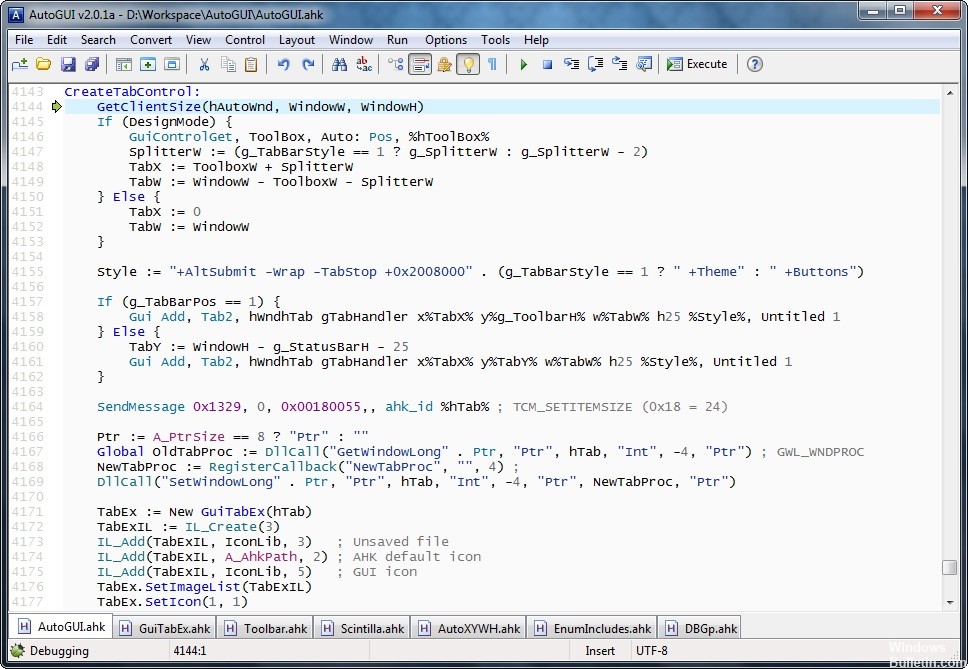
AutoHotKey Komutunu Kullanma
Bir mikrofonu nircmd ile susturmak için AutoHotKey komutunun bir örneği. Sonunda numara ile oynamak zorundasınız, mikrofonun numarasını ifade eder.
#z :: Run c: \ tools \ nircmd \ nircmd.exe mutesysvolume 2 mikrofon 2
Sessiz özelliğini etkinleştirmek için Windows + Z tuşlarına basın.
Uzman İpucu: Bu onarım aracı, depoları tarar ve bu yöntemlerden hiçbiri işe yaramadıysa, bozuk veya eksik dosyaları değiştirir. Sorunun sistem bozulmasından kaynaklandığı çoğu durumda iyi çalışır. Bu araç, performansı en üst düzeye çıkarmak için sisteminizi de optimize eder. tarafından indirilebilir Burayı tıklatarak

CCNA, Web Geliştirici, PC Sorun Giderici
Ben bir bilgisayar tutkunuyum ve pratik bir IT Professional'ım. Bilgisayar programlama, donanım sorunlarını giderme ve onarım konularında yıllarca deneyimim var. Web Geliştirme ve Veritabanı Tasarımı konusunda uzmanım. Ayrıca Ağ Tasarımı ve Sorun Giderme için CCNA sertifikam var.

